通过safari浏览器下载了文件之后,很多小伙伴不知道下载的图片被保存到了哪里,在哪里可以打开查看。下面小编就为大家带来了safari浏览器下载图片的查看方法介绍,不知道的小伙伴可以跟小编一起来了解下哦!

1、进入iPhone系统设置,在页面中找到【safari浏览器】并点击,如图所示。
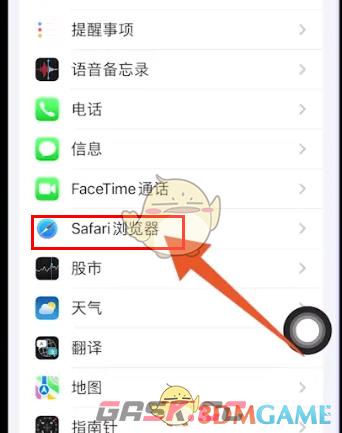
2、切换到safari浏览器设置页面后,在页面中找到【下载】这个选项并点击,如图所示。
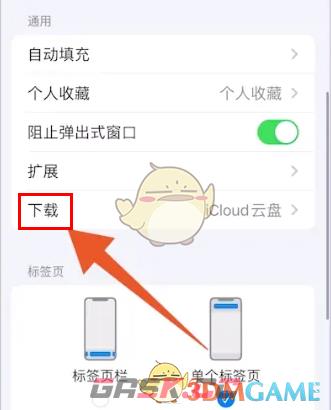
3、把下载页面打开之后,在页面中就可以看到已下载的【文件储存位置】,如图所示。
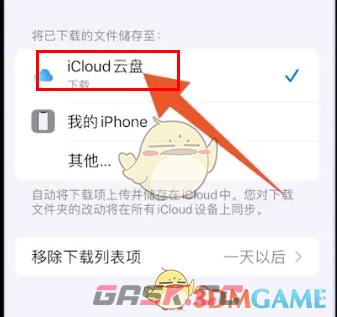
4、将苹果手机主屏幕打开,将屏幕向右侧滑动,调出手机的【负一屏】,如图所示。
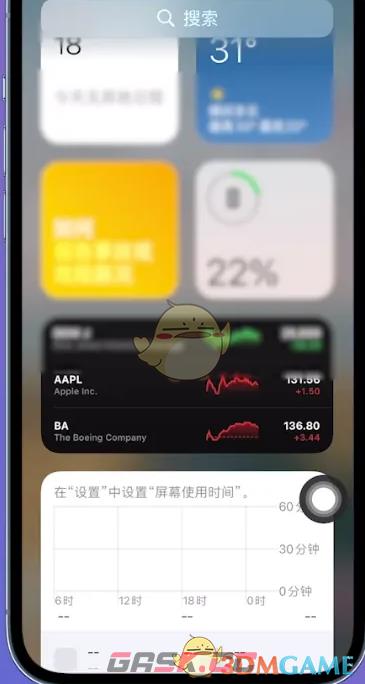
5、在负一屏页面中输入文件并搜索,在结果中打开【文件】这个应用,如图所示。
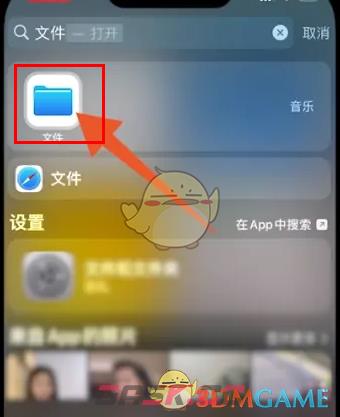
6、将文件主页面打开之后,点击页面右下角位置的【浏览】图标,如图所示。
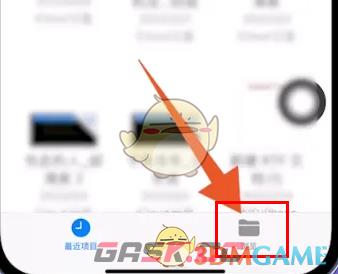
7、跳转到浏览这个页面之后,在位置栏目下选择【文件储存位置】,如果查看的位置在iCloud云盘,那么就点击【iCloud云盘】,如图所示。
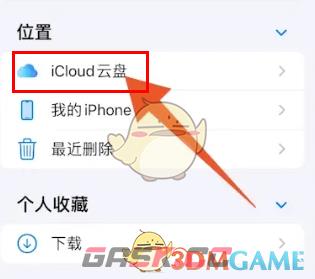
8、切换至iCloud云盘页面之后,在文件夹列表中选择【下载】选项并点击,如图所示。
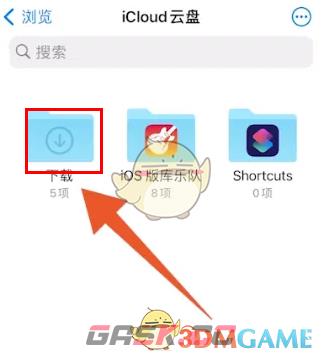
9、将下载这个页面打开之后,在页面中就可以看到safari下载的文件了,如图所示。
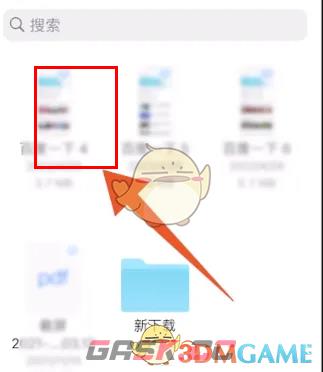
以上就是小编带来的safari下载的图片在哪?safari浏览器下载图片查看方法,更多相关资讯教程,请关注Gask游戏攻略。


















